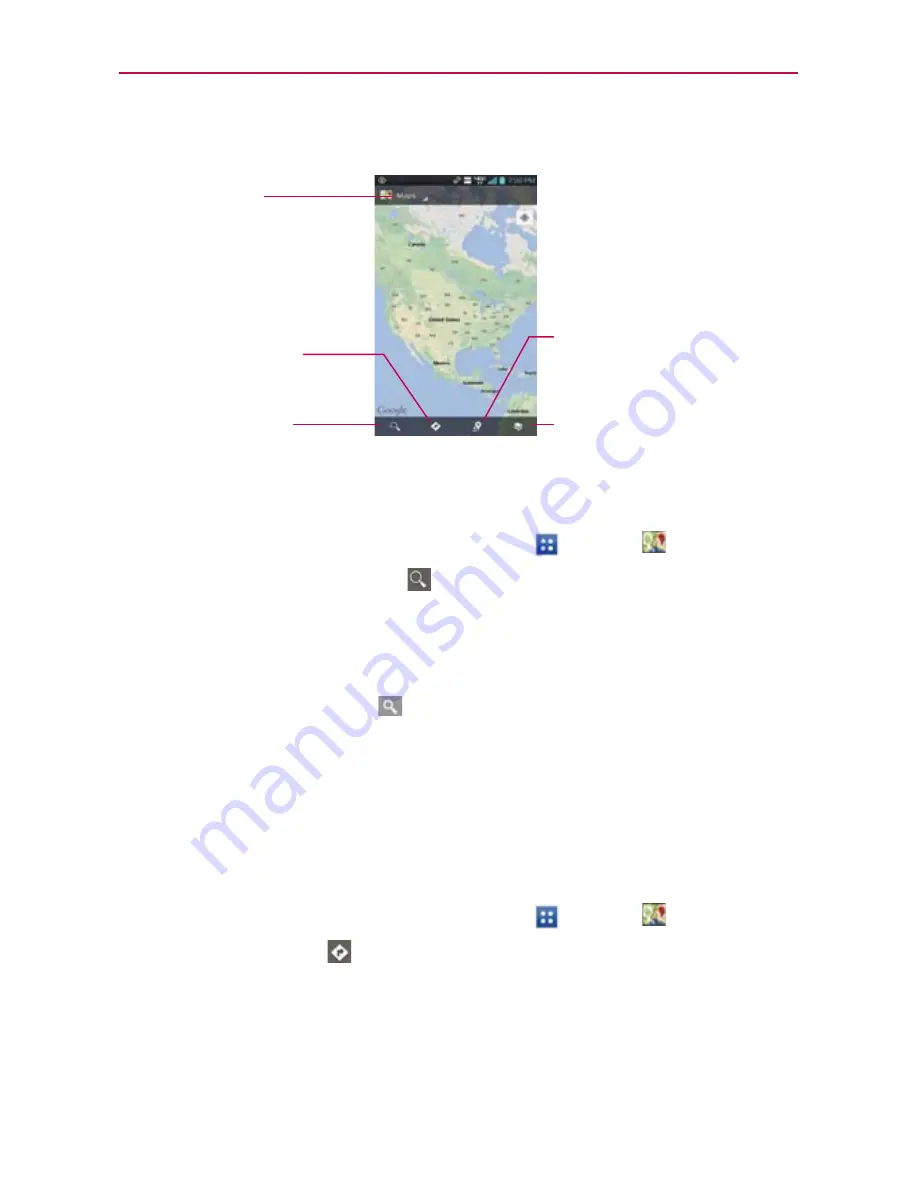
89
Web
Maps
Icono de capas
Toque aquí para tener acceso
a
Capas
.
Icono de Local
Toque aquí para tener acceso a
tipos de lugares cercanos.
Menú de Maps
Toque aquí para tener acceso
a Mapa, Local, Navigation,
Ofertas, Mis sitios, Latitude e
Historial de ubicaciones.
Icono de direcciones
Toque aquí para tener acceso a
indicaciones.
Icono de búsqueda
Toque aquí para abrir el teclado e
introducir su búsqueda.
Buscar ubicaciones y lugares
1. En la pantalla principal, toque
Aplicaciones
>
Maps
.
2. Toque el icono de
Búsqueda
en la parte inferior de la pantalla.
3. En el campo de búsqueda, introduzca el lugar que está buscando.
Puede introducir una dirección, una ciudad o un tipo de negocio o
establecimiento. Por ejemplo, “cines en Nueva York”
4. Toque la
Tecla Búsqueda
en el teclado.
Los marcadores color rojo indican resultados de la búsqueda en el mapa.
Puede tocar un marcador para abrir un globo que contiene una etiqueta.
Toque el globo para abrir una pantalla con más información sobre la
ubicación, al igual que opciones para obtener indicaciones.
Para obtener indicaciones
1. En la pantalla principal, toque
Aplicaciones
>
Maps
.
2. Toque
Indicaciones
.
3. Introduzca un punto de partida en el primer campo de texto y el destino
en el segundo campo de texto.
Se pueden ingresar el punto de inicio y el destino manualmente usando
el teclado, o puede seleccionar lugares usando sus menús desplegables.
















































